¿Cómo bloquear a una persona en Google Drive? - Android, iOS y PC
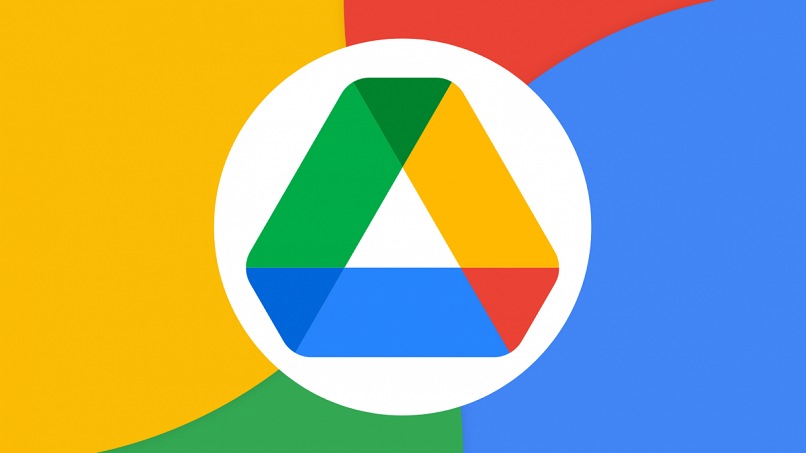
El servicio de almacenamiento en la nube de Google ofrece una amplia variedad en funciones y características, una de ellas es poder bloquear a cualquier persona o contacto. Esto nos sirve para limitar el acceso a alguien que no queramos así encuentra los enlaces y direcciones correspondientes a nuestros archivos. En este artículo te enseñaremos paso a paso como bloquear a cualquier usuario en tu cuenta de Google Drive.
¿Cuáles son los pasos para bloquear a una persona en Google Drive?
El proceso suele ser un poco distinto si estamos en un móvil Android, en un iOS o por medio de algún ordenador. En Google Drive también podemos establecer fechas de vencimiento a los enlaces fácilmente.
Desde un teléfono Android
Por medio de estos dispositivos es mucho más cómodo realizar este proceso debido a la buena integración de Android con las apps de Google, podremos asegurarnos de que todas las acciones están optimizadas correctamente. Además, es posible realizar un bloqueo de dos formas diferente: por medio Gmail o directamente desde la app de Drive.
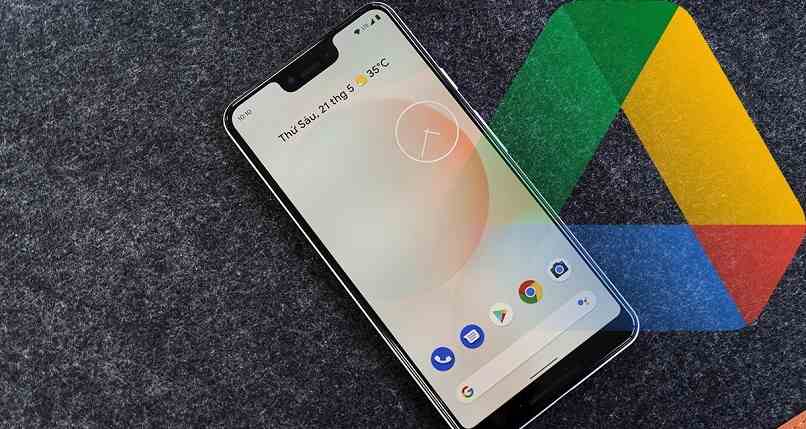
En el primer caso, será necesario haber realizado un intercambio de algún enlace de Drive por medio de correo electrónico, específicamente Gmail. Para ello, debemos abrir la app de este servicio y ubicar aquel mensaje enviado con el enlace hacia el contacto que queremos bloquear.
En la parte inferior de la pantalla presionamos en 'Bloquear al remitente', seguidamente se nos abrirá una pequeña ventana y confirmamos pulsando en 'Bloquear'. Cabe destacar, que, para realizar esta acción, será necesario usar la app de Gmail en nuestro Android, la cual puedes descargar o actualizar directamente desde Play Store.
Por medio de la app de Google Drive solo podremos restringir el contacto con algún usuario dueño de alguna carpeta o archivo. Para realizar esto solo hay que ingresar a la app de Drive, ir al archivo o carpeta correspondiente, pulsar en 'Menú' (opción que se identifica con el ícono de tres puntos verticales) y seleccionar 'Bloquear usuario'.
Usando una computadora
También podemos bloquear un usuario por medio de cualquier ordenador, sea Windows o macOS, aunque recomendamos usar los sistemas operativos más actualizados de estos clientes. Con Google Drive también puedes subir y descargar un video desde el PC sin problemas y, respecto al bloqueo de usuarios, podemos optar también tanto por medio de Gmail o la web de Drive al igual que en Android.
Tendremos que, primeramente, ir a nuestro navegador e ingresar a nuestro correo Gmail y ubicar un correo donde compartamos algún enlace de Drive. Una vez dentro de este correo, tendremos que ir ir al final de la ventana y hacer clic en 'Bloquea al remitente'.
La diferencia con Android, es que se nos abrirá una nueva ventana en nuestro navegador y deberemos elegir la cuenta de Google (si es que tenemos varias abiertas) con la cual queramos hacer esta acción, finalmente, deberemos confirmar el bloqueo de este usuario.
Por medio de la página o app de Drive para ordenador, solo podremos (al igual que en Android) bloquear al propietario de un archivo o carpeta. Para hacer este bloqueo, deberemos localizar el elemento en cuestión, hacer clic en Opciones y pulsar sobre 'Bloquear este usuario'.
En un dispositivo iOS
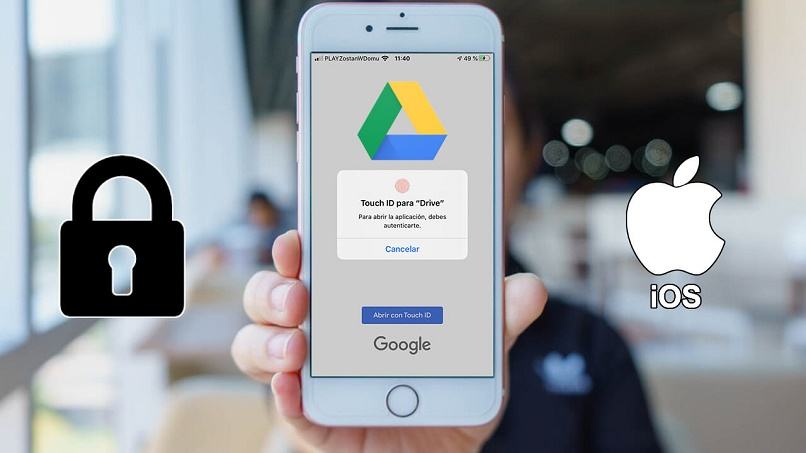
En un iPhone o iPad, podemos optar igual tanto por Gmail o la app de Drive. En la primera opción se realiza el mismo procedimiento como en Android, mientras que, por medio de la app de la unidad en la nube, deberemos ir a 'Menú', seguidamente acceder al apartado 'Bloquear' y elegir aquel correo que corresponda al usuario que queramos restringir.
Nos aparecerá en la lista aquellos usuarios con los que más interactuamos y aquellos con quienes tengamos archivos o carpetas compartidas entre sí. También puedes proteger Google Drive con Face ID o toque ID de forma sencilla en tu dispositivo iOS.
¿Qué ocurre cuando bloqueas a una persona de Google Drive?
Al bloquear a algún usuario por medio de este servicio, podemos pensar que solo se limite a unas cuantas cosas, sin embargo, esta acción, restringe muchas funciones y acciones que se pueden compartir entre varios usuarios, y, por lo general, restringe casi del todo la interacción entre dos cuentas.
Archivos compartidos
Respecto a este apartado, Drive bloqueará toda interacción entre las cuentas. Esto quiere decir que ninguna de las partes podrá acceder a los archivos de cada uno sin excepción, así se compartan de forma pública o con otros usuarios. Además, estará restringida la opción de enviar y recibir documentos de cualquier tipo entre ambas cuentas.
Notificaciones desactivadas

De forma predeterminada no recibiremos ningún tipo de notificación procedente y relacionada con el usuario que restrinjamos, principalmente porque el acceso mutuo de archivos está bloqueado. Pero en cuanto a las anotaciones que se realizan en las aplicaciones de ofimática de Google (Docs, hojas de cálculo y presentaciones) podremos configurar 'Recibir notificaciones de todos los comentarios'.
Al habilitar esta opción, recibiremos notificaciones de aquellos usuarios bloqueados que hagan anotaciones o comentarios en nuestros documentos, además de aquellos que no tengamos agregados en nuestra lista de contactos.
¿Cómo desbloquear a una persona bloqueada en Google Drive?
A pesar de que existen distintas aplicaciones de Drive, dependiendo del usuario que usemos, el proceso de desbloqueo suele ser técnicamente el mismo en todos los terminales, sean Android, iOS, PC, entre otros. Para quitar a algún usuario de la lista de bloqueados en Google Drive, debemos realizar los siguientes pasos:
- Vamos a la app o página web de Drive y abrimos nuestra cuenta.
- Accedemos en nuestra foto de perfil de Google, se nos abrirá un pequeño menú emergente.
- Pulsamos en 'Gestionar tu cuenta de Google'.
- Seleccionamos el apartado 'Contactos e información compartida', dentro de éste, entramos en 'Bloqueados'.
- Ubicamos el contacto en cuestión presionamos sobre la equis correspondiente al ítem del contacto.